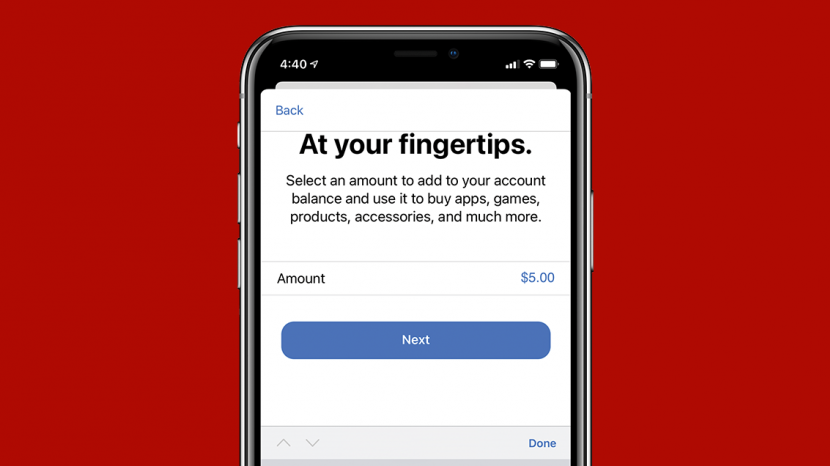
إذا كنت ترغب في مشاركة مشتريات Family Sharing المؤهلة ولكن ليس عليك أن تسأل منظم العائلة أو أن تُسأل في كل مرة يريد شخص ما شراء شيء ما على Apple حساب Family Sharing ، هناك طريقة لإتاحة الأموال حتى لا يتم تحصيل رسوم طريقة الدفع الأساسية لمنظم العائلة مقابل كل فرد المشتريات.
اقفز إلى:
- مشتريات فردية على حساب Apple Family Sharing
- أضف الأموال إلى معرف Apple الخاص بك بدلاً من استخدام طريقة الدفع العائلية
- استخدم بطاقات الهدايا بدلاً من طريقة الدفع العائلية
- ما هي المشتريات التي سيستمر تحصيلها بطريقة الدفع الأساسية؟
مشتريات فردية على حساب Apple Family Sharing
يقوم العديد من مستخدمي Apple Family Sharing بتمكين ذلك تقاسم الشراء بحيث يمكن أن تكون عمليات الشراء المؤهلة التي تم إجراؤها على حساب العائلة الوصول إليها من قبل جميع أعضاء الحساب. لسوء الحظ ، مع حسابات Family Sharing ، ليس من الممكن حقًا إعداد تخصيص منفصل للأموال لكل فرد من أفراد الأسرة لاستخدامها في عمليات الشراء هذه.
بالنسبة للحساب الذي يشارك فيه العديد من البالغين عمليات الشراء ، فإن هذا يعني أن أفراد العائلة قد يشعرون بضرورة مراجعة Family Sharing المنظم في كل مرة يجرون فيها عملية شراء ، الأمر الذي قد يكون مزعجًا وأحيانًا محرجًا عند مشاركة الحسابات مع عدة بالغين أو الأسر.
نظرًا لحرص Apple الشديد على البقاء على اتصال باحتياجات المستخدمين وعاداتهم ، فقد تعتقد أن الشركة كانت ستجعل هذه الحسابات أكثر سهولة في الاستخدام بهذه الطريقة. للأسف ، ليس بعد. هناك حلول لحل هذه المشكلة ، وسنناقش كل منها أدناه.
متعلق ب: كيفية استخدام المشاركة العائلية للوصول إلى التطبيقات المشتركة ومشتريات الموسيقى
أضف الأموال إلى معرف Apple الخاص بك بدلاً من استخدام طريقة الدفع العائلية
إذا كنت عضوًا في حساب Apple Family Sharing ، فلا يزال بإمكانك إضافة أموال إلى معرف Apple الخاص بك وسوف يفعلون ذلك يتم استخدامها أولاً قبل استئناف تحصيل مدفوعات مشترياتك من الدفعة الأساسية للمنظم طريقة.
فيما يلي كيفية إضافة الأموال إلى معرف Apple الخاص بك باستخدام iPhone أو iPad أو iPod touch:
- افتح ال تطبيق iTunes Store.
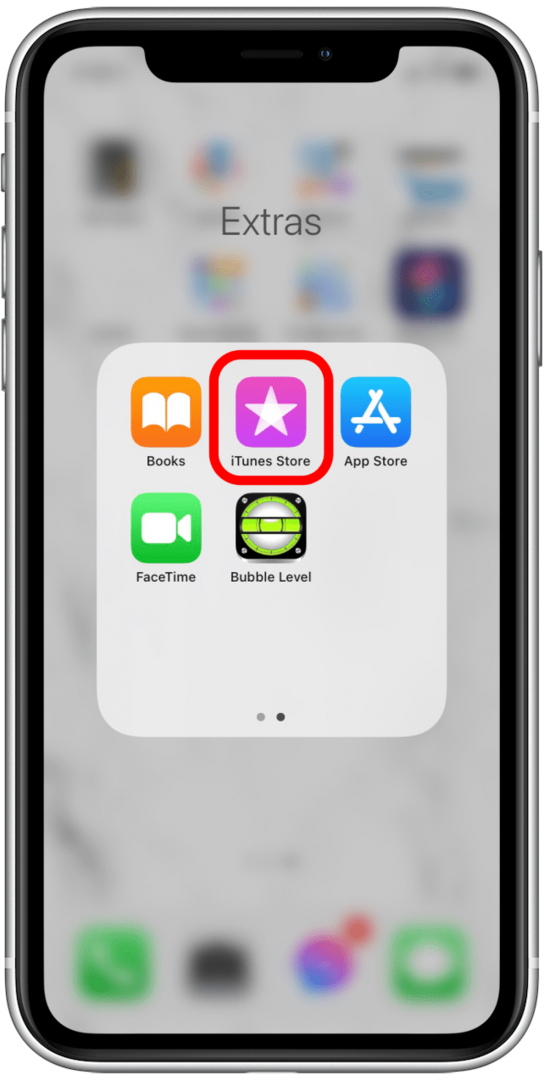
- قم بالتمرير وصولاً إلى الأسفل وانقر على معرف Apple الخاص بك.
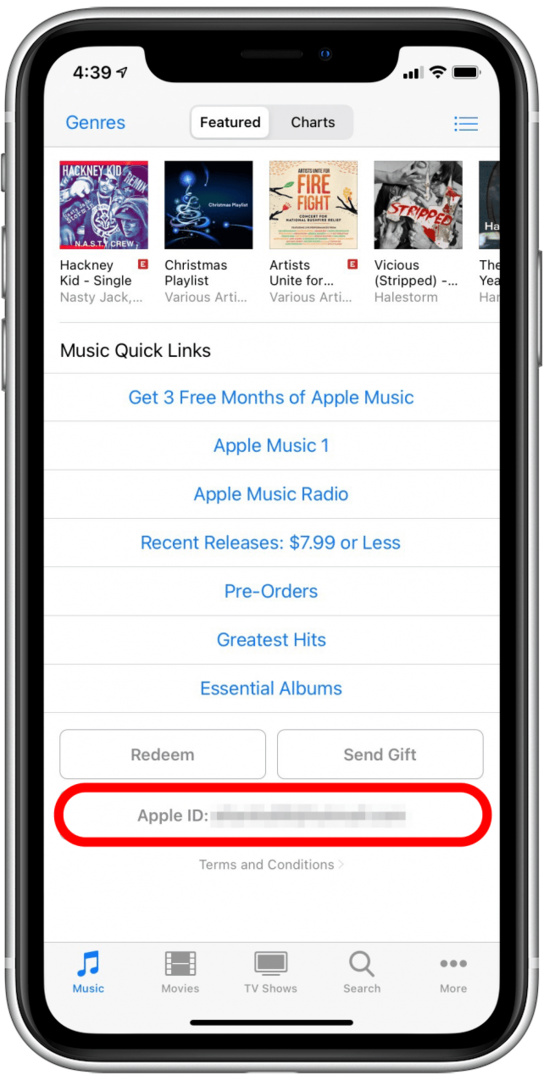
- مقبض اظهر بطاقة تعريف آبل.
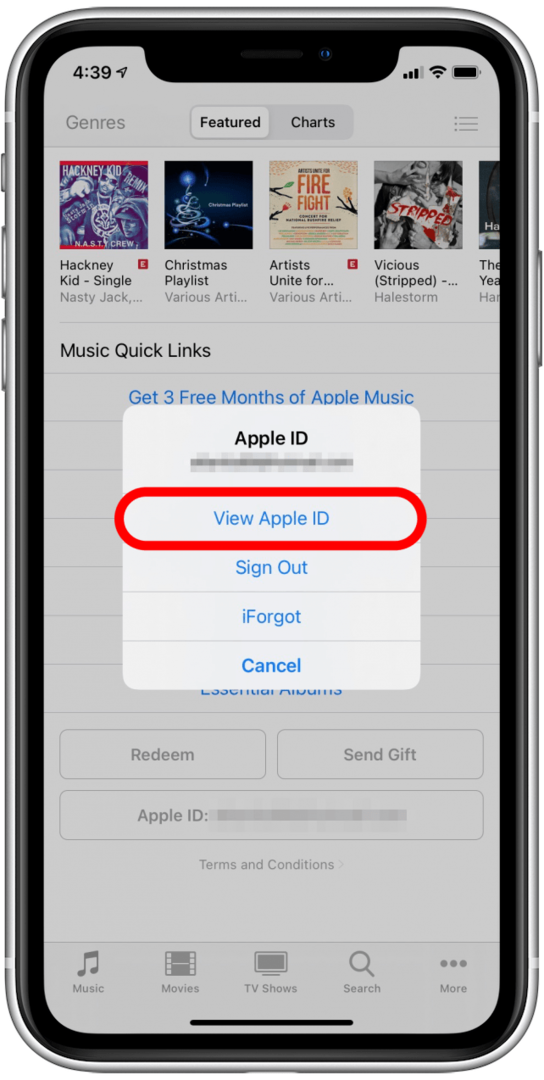
- سجّل الدخول إذا طُلب منك ذلك.
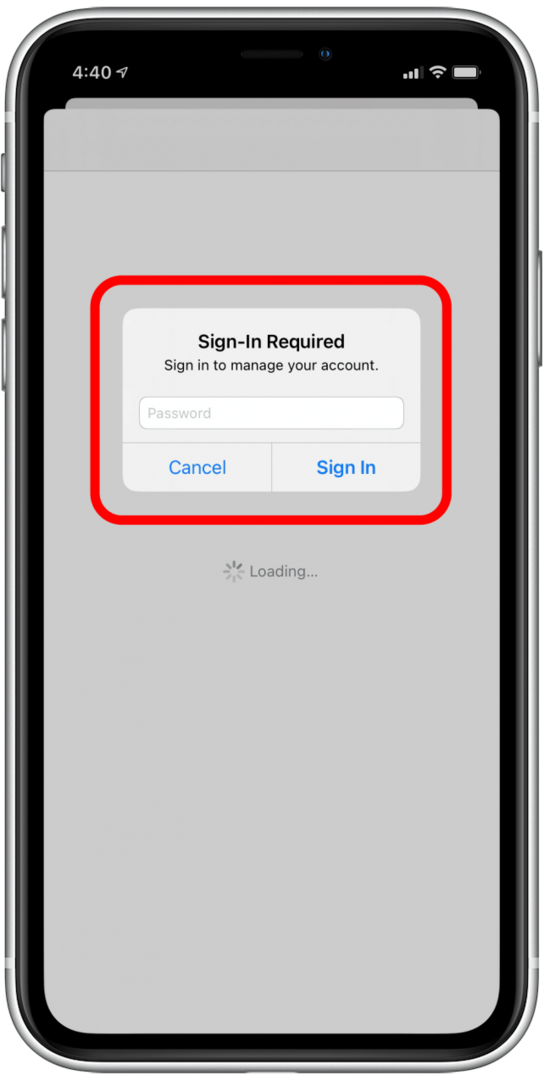
- مقبض أضف الأموال إلى الحساب.
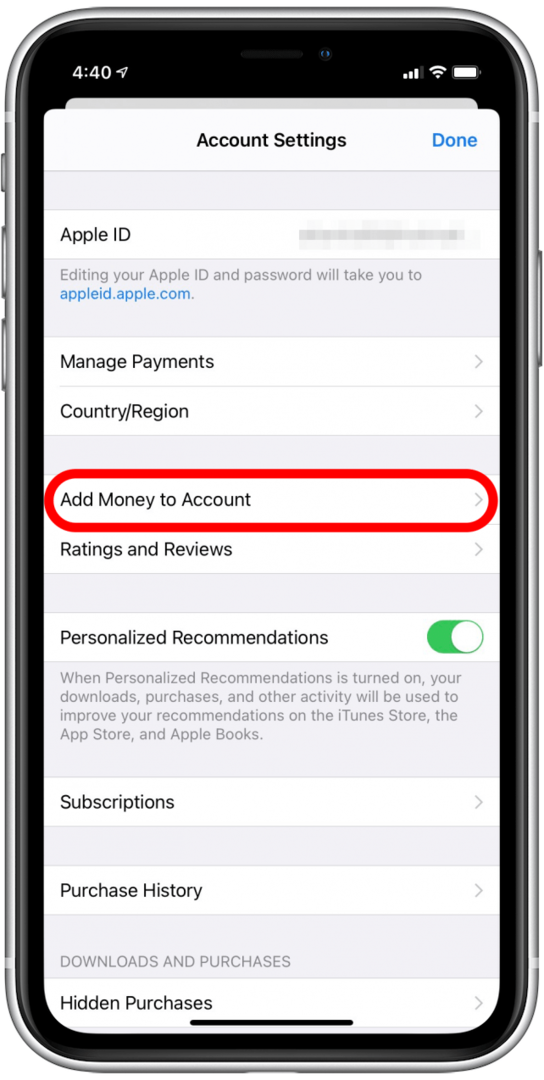
- حدد مبلغًا مقترحًا أو انقر فوق آخر.
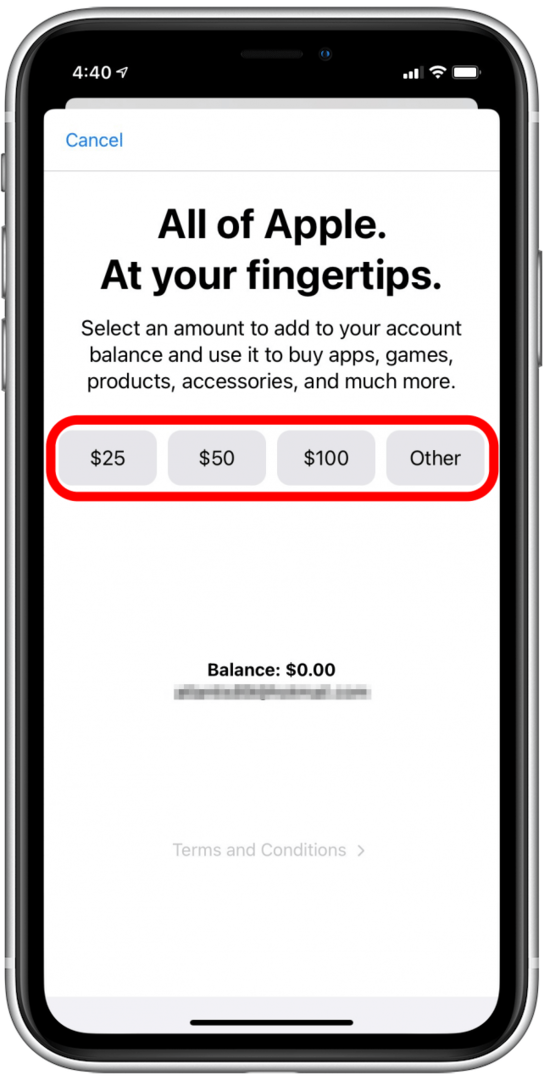
- إذا اخترت آخر، أدخل مبلغًا ثم انقر فوق التالي.
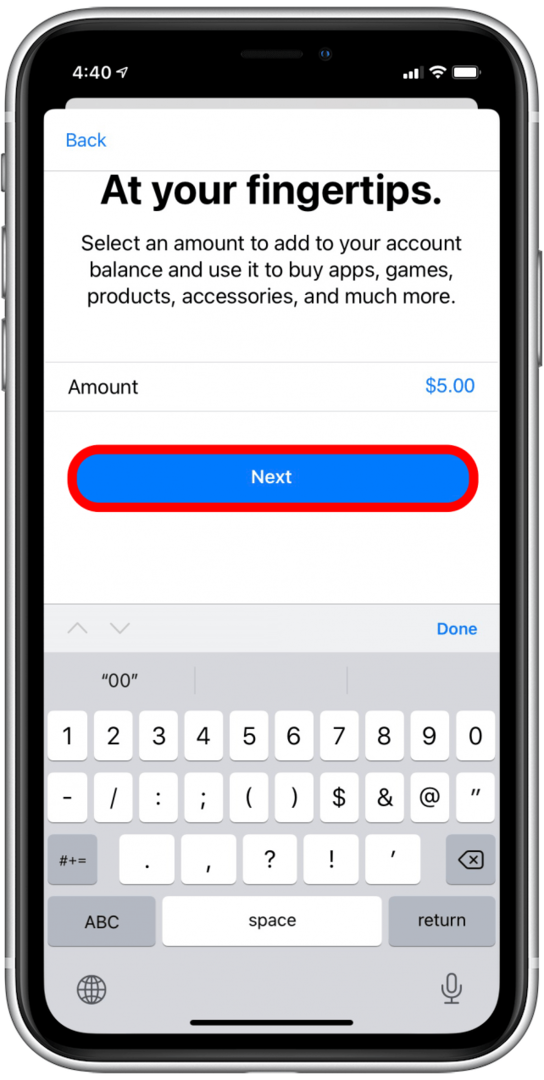
- قم بتأكيد الشراء أسفل الشاشة ، ثم انقر فوق منتهي.
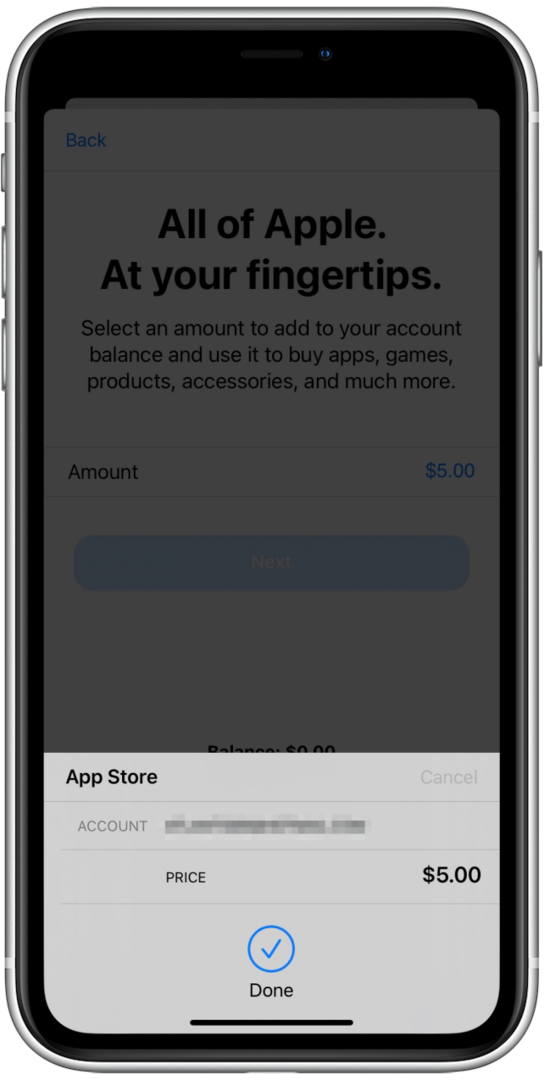
- سيظهر تأكيد يوضح رصيدك الجديد.
- مقبض منتهي للخروج.
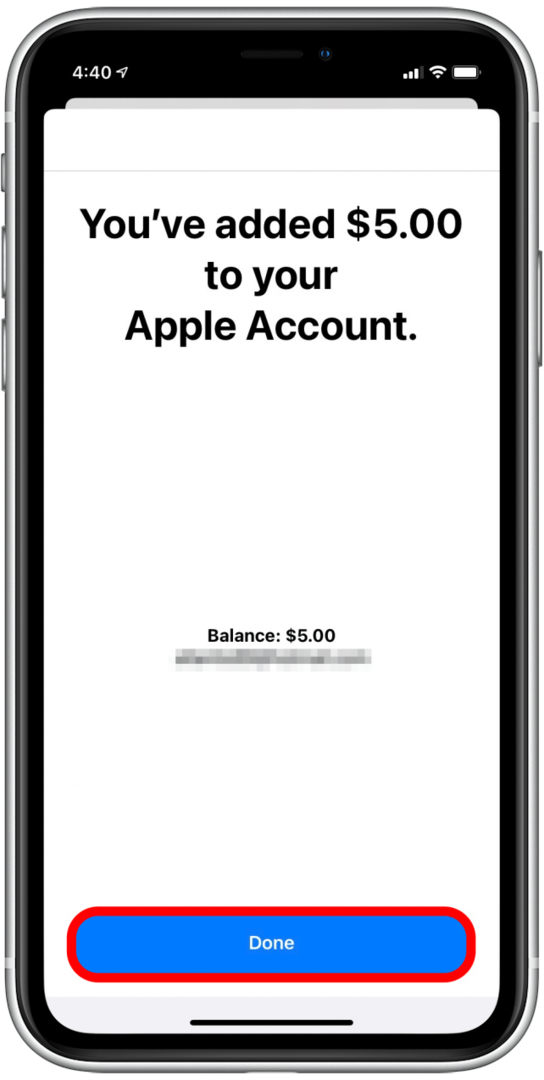
ضع في اعتبارك أنه إذا كنت المنظم ، فسيتم استخدام أي رصيد في معرف Apple الخاص بك لعمليات الشراء الخاصة بك وكذلك للأسرة مشاركة مشتريات الأعضاء ، لذلك قد لا تنطبق هذه الطريقة عليك ، ولكن قد يكون من المفيد مشاركة هذه الطريقة مع أفراد العائلة على الحساب!
نصيحة محترف: يمكنك الآن الحصول على بطاقة ائتمان Apple لمشاركتها مع أفراد عائلتك. الجديد ميزات عائلة بطاقة Apple Card تقدم طريقة لمشاركة الأموال وزيادة الائتمان مع ما يصل إلى ستة أشخاص ، بما في ذلك القصر.
استخدم بطاقات الهدايا بدلاً من طريقة الدفع العائلية
المنظمون
إذا كنت منظمًا وتشعر بالسخاء ، فيمكنك إرسال بطاقات هدايا لأفراد العائلة إذا أمكنهم ذلك تنطبق على حساباتهم الخاصة. سيتم استخدام هذه الأرصدة أولاً قبل إرجاع المشتريات إلى طريقة الدفع الأساسية لمشاركة العائلة - رصيد Apple ID أو بطاقة الدفع الخاصة بك.
أفراد الأسرة
إذا كنت عضوًا في حساب Apple Family Sharing ، فيمكنك ذلك قم بتطبيق بطاقات الهدايا على معرف Apple الخاص بك. سيتم استخدام أرصدة بطاقات الهدايا هذه لإجراء عمليات شراء حتى نفاد رصيدك. في ذلك الوقت ، ستتم إعادة رسوم مشترياتك إلى طريقة الدفع الخاصة بمنظم Family Sharing. لهذا السبب ، من الأفضل متابعة رصيدك.
ما هي المشتريات التي سيستمر تحصيلها بطريقة الدفع الأساسية؟
بعض المشتريات سيتم دائمًا تحصيل الرسوم من طريقة الدفع الأساسية في حساب Family Sharing ، مثل الهدايا وبطاقات الهدايا واشتراكات معينة. خلاف ذلك ، ستتم محاسبة المشتريات على رصيد حسابك الخاص إذا قمت بها على معرف Apple الخاص بك.
تميل الطرق التي غطيناها في هذه المقالة إلى أن تكون أكثر الطرق فائدة للتحايل على الصداع الذي ينطوي عليه الأمر مع إدارة حساب Family Sharing مع أشخاص في أسر متعددة ، أو مع أسرة مستقلة أفراد. نأمل أن تجعل Apple هذه العملية أكثر بساطة في المستقبل القريب!